Wtyczka Eclipse ADT nie jest już obsługiwana. Aby skompilować, skompilować i spakować natywne źródła aplikacji za pomocą narzędzia ndk-build lub CMake, zalecamy przejście na Android Studio. Zgodność z ndk-build ułatwia migrację projektów natywnych z Eclipse do Android Studio. Więcej informacji o tworzeniu aplikacji natywnych za pomocą oficjalnego IDE na Androida znajdziesz w artykule Dodawanie kodu C i C++ do projektu.
Instalacja
Aby zainstalować i skonfigurować pakiet NDK, wykonaj te czynności:
- Pobierz i zainstaluj narzędzia wiersza poleceń pakietu Android SDK.
- Pobierz pakiet NDK i upewnij się, że masz wersję odpowiednią na platformę programistyczną. Rozpakowany katalog możesz umieścić w dowolnym miejscu na dysku lokalnym.
- Zaktualizuj zmienną środowiskową
PATH, podając lokalizację katalogu zawierającego pakiet NDK.
Konfigurowanie Eclipse
Eclipse musi wiedzieć, gdzie jest NDK, aby użyć go podczas tworzenia aplikacji. Wykonaj te czynności, aby ustawić lokalizację NDK.
- Uruchom program Eclipse, który jest instalowany jako część pakietu Android SDK.
- Otwórz Okno > Preferencje.
- W panelu po lewej stronie okna Ustawienia wybierz Android. Sekcja Android rozwinie się i pojawi się wiele podsekcji.
- Wybierz NDK. W panelu po prawej stronie okna Preferencje przejdź do katalogu zawierającego pakiet NDK.
- Kliknij OK, aby powrócić do ekranu Eksploratora pakietów.
Weryfikacja
Zaćmienie
Aby potwierdzić, że pakiet NDK został zainstalowany, prawidłowo go skonfigurowany oraz Eclipse, wykonaj te czynności:
- Zaimportuj próbkę hello-jni z
<ndk>/samples/, tak jak każdy inny projekt na Androida. - W panelu Project Explorer kliknij prawym przyciskiem myszy nazwę projektu (HelloJni). Pojawi się menu kontekstowe.
- W menu kontekstowym wybierz Narzędzia na Androida > Dodaj obsługę natywną. Pojawi się okno Dodaj obsługę natywną aplikacji na Androida.
- Zaakceptuj domyślną nazwę biblioteki („hello-jni”) i kliknij Zakończ.
- Skompilowanie i uruchomienie aplikacji.
Wiersz poleceń
Aby utworzyć kompilację z poziomu wiersza poleceń:
- Przejdź do katalogu głównego projektu.
- Wykonaj polecenie ndk-build, aby utworzyć natywny komponent swojej aplikacji. Wpisz w nim
ndk-buildw wierszu polecenia. - Utwórz i zainstaluj projekt tak samo jak zwykłą aplikację na Androida napisaną w języku Java. Więcej informacji znajdziesz w artykułach o konfigurowaniu kompilacji i uruchamianiu Gradle z poziomu wiersza poleceń.
Jeśli udało Ci się zainstalować i skonfigurować pakiet NDK, ekran na urządzeniu docelowym wygląda tak, jak widać na ilustracji 1.
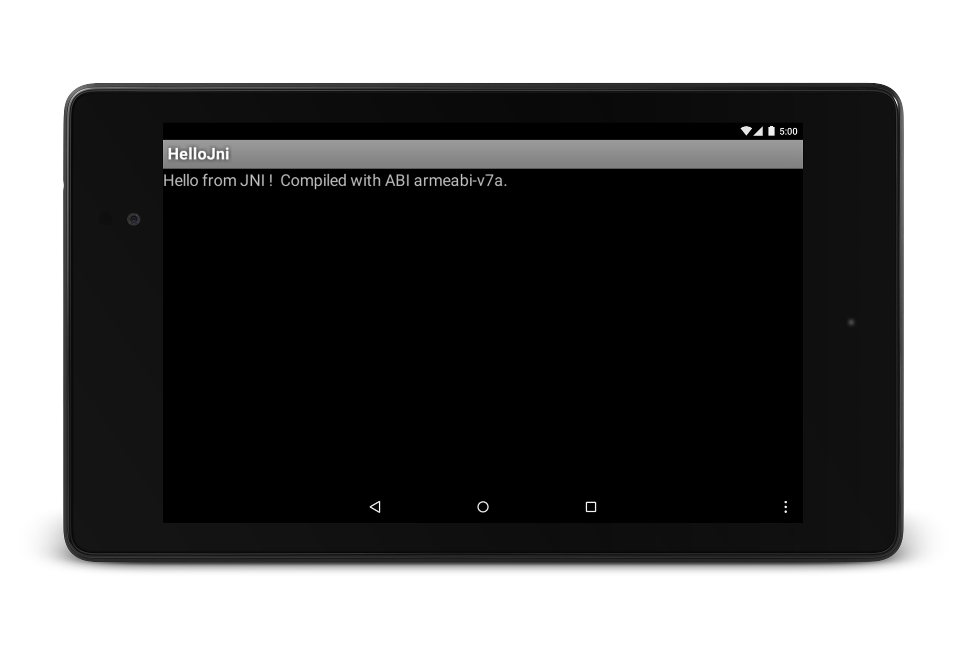
Rysunek 1. Ekran urządzenia docelowego po udanym uruchomieniu.

